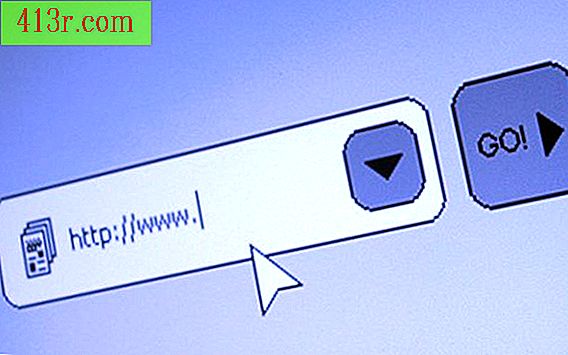כיצד להסיר מוסתרים קבצי אינטרנט זמניים

כיצד להגדיר את המחשב כדי להציג קבצים ותיקיות מוסתרים
שלב 1
לחץ פעם אחת על כפתור "התחל" בתפריט בשורת המשימות. מצא את "לוח הבקרה". לחץ עליו חלון "לוח הבקרה" יופיע.
שלב 2
לחץ פעמיים על "אפשרויות תיקייה". מופיע החלון "אפשרויות תיקיה". תראה ארבע כרטיסיות. "כללי", "View", "סוגי קבצים" ו "קבצים לא מקוונים".
שלב 3
לחץ על הכרטיסייה "תצוגה". תראה שתי כתוביות, "תצוגת תיקיות" ו "אפשרויות מתקדמות".
שלב 4
חפש תחת "אפשרויות מתקדמות". תראה מספר אפשרויות שעליך לסמן.
שלב 5
חפש את האפשרות "הצג קבצים ותיקיות מוסתרים". אפשרות זו נמצאת תחת "קבצים ותיקיות מוסתרים". לחץ על המעגל שלצד "הצג קבצים ותיקיות מוסתרים".
שלב 6
לחץ על כפתור "החל" ולאחר מכן "אישור".
כיצד למצוא ולמחוק קבצי אינטרנט זמניים
שלב 1
לחץ פעמיים על "אפשרויות אינטרנט" בחלון לוח הבקרה, החלון "מאפייני אינטרנט" יופיע. תראה שבע כרטיסיות: 'כללי', 'אבטחה', 'פרטיות', 'תוכן', 'חיבורים', 'תוכניות' ו'מתקדם '.
שלב 2
לחץ על "הגדרות" כפתור. כעת יופיע החלון "קבצי אינטרנט זמניים והגדרות היסטוריות". החלון יהיה שני חלקים: אחד "קבצי אינטרנט זמניים" ואת אחד "היסטוריה". חיפוש תחת הקטע הראשון הזכיר את המילים "מיקום נוכחי". תוכלו למצוא את המיקום של קבצי אינטרנט זמניים.
שלב 3
פתח את הקובץ כך שתוכל לראות את קבצי האינטרנט הזמניים.
שלב 4
עבור אל התפריט הנפתח "ערוך" בעת הצגת קובצי האינטרנט הזמניים. לחץ פעם אחת על "בחר הכל". כל הקבצים יודגשו.
שלב 5
עבור אל התפריט הנפתח "קובץ". לחץ פעם אחת על "מחק". חלון קופץ יופיע שואל אותך אם אתה באמת רוצה למחוק את כל הקבצים. לחץ על "כן"
שלב 6
פתח את סל המיחזור. לחץ על התפריט הנפתח "ערוך". לחץ פעם אחת על "בחר הכל". כל הקבצים יודגשו.
שלב 7
עבור אל התפריט הנפתח "קובץ". לחץ פעם אחת על "מחק". חלון קופץ יופיע שואל אותך אם אתה באמת רוצה למחוק את הקבצים. לחץ על "כן" כל קבצי האינטרנט הזמניים יימחקו.